Google浏览器如何设置允许播放受保护内容?
来源:chrome官网2022-11-27
Google浏览器如何设置允许播放受保护内容?近期小编在网上看到很多使用google浏览器的用户在咨询关于设置允许播放受保护内容的方法,你是否知道呢?想要开启这个功能的方法其实挺简单的,只需要几个简单的步骤就可以实现。下面小编给大家带来详细的演示,快来一起阅读吧。

Google浏览器设置允许播放受保护内容技巧
1、点击“Google浏览器”(如图所示)。
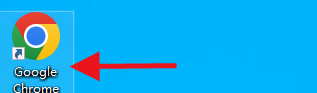
2、在“Google”窗口中,点击“菜单”(如图所示)。
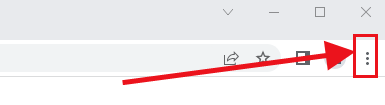
3、在弹出下拉栏中,点击“设置”(如图所示)。
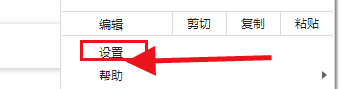
4、在“设置”窗口中,点击“安全和隐私设置”(如图所示)。
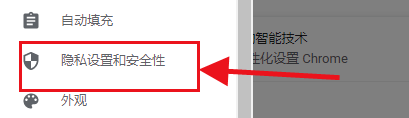
5、在弹出窗口中,点击“网站设置”(如图所示)。

6、在“网站设置”窗口中,点击“更多内容设置”(如图所示)。
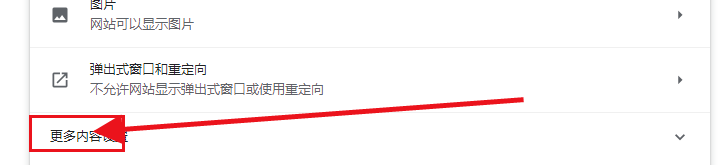
7、在“更多内容设置”窗口中,点击“受保护内容ID”(如图所示)。

8、然后,勾选“网站可以播放受保护内容”即可(如图所示)。
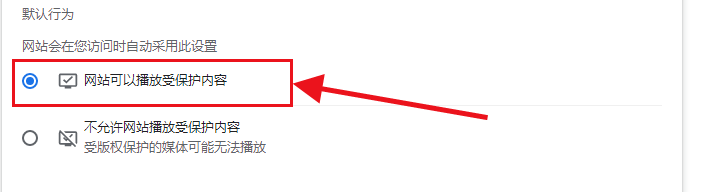
关于【Google浏览器如何设置允许播放受保护内容?【已解决】】的内容就是这样,大家都看懂了吗?更多浏览器资源,请继续关注浏览器之家!
掌握如何在Google Chrome中调试页面的网络请求,学习网络请求优化技巧,提升网页加载速度。
2025-04-01
调整Google Chrome中的字体大小设置,能够显著提升网页的可读性,优化用户的浏览体验,特别是在小屏设备上提供更加清晰的文本显示。
2025-04-14
解决安卓Chrome浏览器打开页面时跳转到错误网址的问题,恢复正常浏览体验。
2025-04-16
探讨在Chrome浏览器中通过调整字体样式、更改主题背景、优化图片显示等方法,对网页的显示效果进行优化,让用户在浏览网页时能够获得更舒适、更清晰的视觉体验。
2025-04-16
利用Chrome扩展程序,如任务管理、广告屏蔽和笔记工具,可以提高工作效率。通过合理配置插件,用户可以定制自己的浏览器体验,优化日常工作流程。
2025-03-29
优化音频文件的加载顺序、使用流式加载和延迟加载技术,有助于加速音频内容在谷歌浏览器中的加载速度,减少加载延迟,提升音频播放的流畅度。
2025-03-30
通过使用HTTP 2和优化请求管道,提升资源请求的并行性,加速网页加载并减少延迟。
2025-03-31
通过Google Chrome提升静态资源的传输速度,可以加速网页加载。使用HTTP 2、CDN和压缩技术,优化资源传输,提高加载效率。
2025-04-15
减少广告插件的自动弹出,避免干扰用户浏览,提升网页的使用体验,使页面更加清爽和流畅。
2025-03-30
优化Chrome浏览器中图片和视频的加载速度,减少加载时的延迟,提升媒体内容的展示效果。提高网页加载效率,让用户享受流畅的视觉体验。
2025-04-09
教程 指南 技巧 专题
如何处理 Chrome 中“可能很危险”的下载提示?
2022-05-31
如何在Ubuntu 19.10 Eoan Ermine Linux上安装Google Chrome?
2022-05-31
Windows10系统安装chrome浏览器教程
2022-08-26
如何在Mac上更新Chrome
2022-06-12
谷歌浏览器怎么设置下载pdf
2022-10-27
chrome浏览器下载文件没反应怎么办
2022-09-10
如何在 Android TV 上安装谷歌浏览器?
2022-05-31
如何在Mac上安装谷歌浏览器
2022-12-22
如何在Kali Linux上安装Google Chrome浏览器?
2022-05-31
电脑上安装不了谷歌浏览器怎么回事
2023-03-30

